Salah satu hal dasar yang harus diketahui pengguna Linux untuk pemecahan masalah adalah versi atau rilis OS Linux apa yang saat ini ada di perangkat. Beberapa masalah yang mungkin Anda temui terkait dengan bug atau kesalahan terkait dependensi mungkin bergantung pada versi OS atau versi kernel. Demikian pula, mengetahui nomor versi menegaskan ketersediaan fitur tertentu dari OS dan kompatibilitas perangkat lunak, yang membuat tugas administrasi sistem menjadi sangat mudah. Pada artikel ini, kami akan menunjukkan kepada Anda berbagai metode untuk menentukan OS dan versi kernel CentOS.
Memeriksa versi CentOS dan detail lainnya
Kita perlu mengetahui dua hal utama saat menjalankan Linux:
- Tingkat pembaruan OS
- Menjalankan versi kernel
Metode 1:Periksa Tingkat Pembaruan
Pertama-tama, kita harus memastikan bahwa kita menggunakan distribusi CentOS dari Linux. Untuk mengkonfirmasi bahwa kita akan melihat file /etc/os-release dengan menggunakan perintah di bawah ini:
$ cat /etc/os-releaseBerikut adalah contoh keluarannya:
tuts@fosslinux:~ $ cat /etc/os-release
NAME="CentOS Linux"
VERSION="8 (Core)"
ID="centos"
ID_LIKE="rhel fedora"
VERSION_ID="8"
PRETTY_NAME="CentOS Linux 8 (Core)"
ANSI_COLOR="0;31"
CPE_NAME="cpe:/o:centos:centos:8"
HOME_URL="https://www.centos.org/"
BUG_REPORT_URL="https://bugs.centos.org/"
CENTOS_MANTISBT_PROJECT="CentOS-8"
CENTOS_MANTISBT_PROJECT_VERSION="8"
REDHAT_SUPPORT_PRODUCT="centos"
REDHAT_SUPPORT_PRODUCT_VERSION="8"Jadi sekarang kami yakin bahwa kami memiliki CentOS. Selanjutnya, kita akan melihat file /etc/centos-release dengan menggunakan cat memerintah. Ini akan menampilkan versi rilis lengkap CentOS Anda.
$ cat /etc/centos-releaseContoh Keluaran:
CentOS Linux release 8.2.2004 (Core)Metode 2:Menggunakan perintah hostnamectl
Salah satu cara paling sederhana untuk mendapatkan informasi versi CentOS adalah dengan menggunakan perintah 'hostnamectl', seperti yang ditunjukkan di bawah ini:
$ hostnamectlContoh Keluaran:
Static hostname: fosslinux
Icon name: computer-vm
Chassis: vm
Machine ID: gty77da6a1764e07be909d7cf65t6d66
Boot ID: dyu34u3dc549484c8927e830e198yt56
Virtualization: kvm
Operating System: CentOS Linux 8 (Core)
CPE OS Name: cpe:/o:centos:centos:8
Kernel: Linux 4.18.0-193.x86_64
Architecture: x86-64 Metode 3:Menggunakan perintah rpm
Anda juga dapat menanyakan paket 'centos-release' menggunakan perintah rpm untuk mengekstrak versi rilis lengkap CentOS:
$ rpm -qa centos-releaseContoh Keluaran:
centos-release-8-2.2004-x86_64Metode 4:Menggunakan Versi Kernel
Cara lain untuk menemukan versi CentOS yang tepat adalah pertama-tama mendapatkan versi kernel Linux dan kemudian mencari versi kernel itu di Wikipedia CentOS. Ini akan menunjukkan kepada Anda versi CentOS yang benar terhadap versi kernel. Jika Anda bertanya kepada saya mengapa metode ini? Sangat berguna untuk mengetahui tanggal rilis CentOS, tanggal rilis RHEL, dan detail lainnya dalam tampilan tabel sehingga Anda mengetahui lebih banyak tentang versi CentOS Anda dan posisinya terkait dengan versi yang dirilis secara resmi.
$ uname -rContoh Keluaran:
4.18.0-193.x86_64
Sekarang Anda dapat menyalin versi kernel dan mencari di tabel versi terbaru CentOS di halaman Wikipedia.
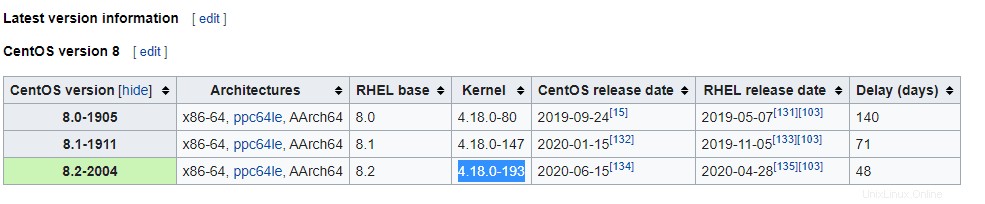
Kesimpulan
Itu adalah empat metode untuk mengambil CentOS, versi kernel, dan detail penting lainnya dari sistem Anda. Sebagai administrator sistem, perintah ini harus berada di urutan teratas daftar Anda untuk memecahkan masalah.